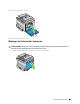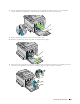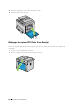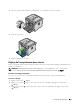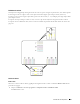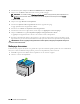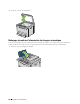User manual
286
Entretien de votre imprimante
4
Appuyez sur le bouton jusqu’à ce que
Entretien
soit mis en surbrillance, puis appuyez sur le bouton
(Régler)
.
5
Appuyez sur le bouton jusqu’à ce que
Ajust enrg coul
s’affiche, puis appuyez sur le bouton
(Régler)
.
6
Vérifiez que
Réglage par défaut
s’affiche, puis appuyez sur le bouton
(Régler)
.
7
Vérifiez que
Êtes-vous sûr ?
s’affiche, appuyez sur le bouton pour sélectionner
Oui
puis appuyez sur le
bouton
(Régler)
.
Le réglage automatique est exécuté.
Boîte à outils
1
Cliquez sur
Démarrer
Tous les programmes
Imprimantes Dell
Dell Printer Hub
.
Dell Printer Hub s’ouvre.
2
Sélectionnez le pilote d’impression
Dell Color MFP E525w
dans
My Printers
.
3
Cliquez sur le lien
Boîte à outils
dans la liste située à gauche de la page.
REMARQUE :
À ce stade, la fenêtre Sélectionner l’imprimante s’affiche lorsque plusieurs pilotes d’imprimante sont
installés sur votre ordinateur. Dans ce cas, cliquez sur le nom de l’imprimante souhaité répertorié dans Nom de
l’imprimante.
La
Boîte à outils
s’ouvre.
4
Cliquez sur l’onglet
Entretien de l’imprimante
.
5
Sélectionnez
Ajustement de l’enregistrement
dans la liste à gauche de la page.
La page Ajustement de l’enregistrement s’affiche.
6
Décochez la case
Marche
de l’
Ajustement auto-enregistrement
.
7
Cliquez sur
Démarrer
en regard de
Correction automatique
.
L’enregistrement des couleurs est automatiquement corrigé.
Impression du graphique d’enregistrement des couleurs
Boîte à outils
1
Cliquez sur
Démarrer
Tous les programmes
Imprimantes Del
Dell Printer Hub
.
Dell Printer Hub s’ouvre.
2
Sélectionnez le pilote d’impression
Dell Color MFP E525w
dans
My Printers
.
3
Cliquez sur le lien
Boîte à outils
dans la liste située à gauche de la page.
REMARQUE :
À ce stade, la fenêtre Sélectionner l’imprimante s’affiche lorsque plusieurs pilotes d’imprimante sont
installés sur votre ordinateur. Dans ce cas, cliquez sur le nom de l’imprimante souhaité répertorié dans Nom de
l’imprimante.
La
Boîte à outils
s’ouvre.
4
Cliquez sur l’onglet
Entretien de l’imprimante
.
5
Sélectionnez
Ajustement de l’enregistrement
dans la liste à gauche de la page.
La page Ajustement de l’enregistrement s’affiche.
6
Décochez la case
Marche
de l’
Ajustement auto-enregistrement
.
7
Cliquez sur
Démarrer
en regard de
Imprimer
Graphique d’enregistrement des couleurs
.
Le graphique d’enregistrement des couleurs s’imprime.